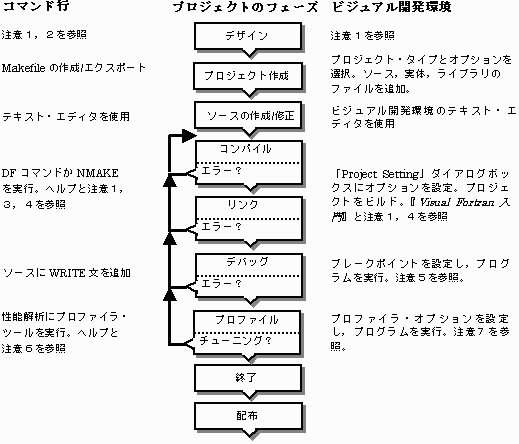
Microsoft Visual C++ 開発環境 (Developer Studio とも呼ばれます) は,開発作業をプロジェクト単位に整理します。プロジェクトは,アプリケーションに必要なソース・ファイルと,プロジェクトをビルドするための設定で構成されています。ビルド作業には,プロジェクトの定義,プロジェクト・オプションの設定,およびプログラムまたはライブラリーのビルドが含まれます。
各プロジェクトでは,ソース・ファイルをビルドするときに使用する構成を 1 つ以上指定することができます。構成は,ビルドするアプリケーション・タイプ,アプリケーションを実行するプラットフォーム,ビルドの際に使用するツールの設定といった事柄を指定します。複数の構成を利用できることは,プロジェクトの範囲を拡大できる以外に,開発の基礎となるソース・コードに一貫性を持たせるためにも役立ちます。
新しいプロジェクトを作成するとき,Microsoft ビジュアル開発環境は「Debug」構成と「Release」構成を自動的に作成します。基本構成は「Debug」構成です。現在の構成を指定するには,「Build」メニューの「Set Active Configuration」を選択してください。
プロジェクトはワークスペースに含まれています。新しいプロジェクトを作成するときには,そのプロジェクトを新しいワークスペースと既存のワークスペースのどちらで作成するのかを指定します。既存のプロジェクトを開くには,そのプロジェクトのワークスペースを開きます。1 つのワークスペースは複数のプロジェクトを含むことができます。
ワークスペースを開くと,ビジュアル開発環境はプロジェクトに含まれるファイルを表示する「FileView」タブに,プロジェクト内のファイルの関係を視覚的に表示します。プログラムが使用するモジュール,インクルード・ファイル,または特殊なライブラリーは自動的に依存関係として一覧表示されます。アウトプット・ウィンドウはコンパイラ,リンカー,「ファイルから検索」ユーティリティ,およびプロファイラが出力した情報を表示します。
「Project」メニューの「Settings」を選択して開く「Project Settings」ダイアログボックスでは,次のいずれかに対してビルド・オプションを指定することができます。
プロジェクト全体
特定の構成
特定のファイル
たとえば,プロジェクト全体に対して特定のコンパイラ最適化オプションを指定し,特定の構成または特定のファイルに対してはそれらのオプションを無効にすることができます。
プロジェクトに含まれるファイル,プロジェクトがビルドする構成,およびこれらの構成用ツールの設定を指定したら,「Build」メニューのコマンドを使ってプロジェクトをビルドすることができます。
ビジュアル開発環境に加えて,コマンド行 (DF コマンド) を使うこともできます。また,ビジュアル開発環境でアプリケーションを開発し,メイクファイルをファイルに出力してコマンド行 (NMAKE コマンド) で使うことも可能です。どの開発環境を使うかによって,各段階でどのような操作を行うかが決まります。
次図に,ビジュアル開発環境とコマンド行を使う場合の開発プロセスを示します。
開発プロセスの例
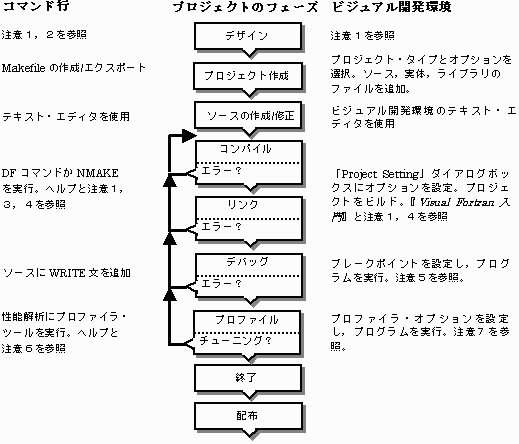
図中の注は,開発プロセスの個々の段階に関して詳しく説明している場所を示しています。
プログラムとライブラリーのビルド (この章)
ビジュアル開発環境でプロジェクトをビルドする方法の概要については,次の節を参照してください。